
 |
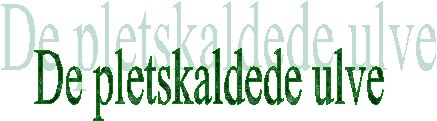 |
 |
|
Her er forklaringer til hvordan du lærer at bruge internettet med mail, søgemaskiner samt at undgå virus og spam |
|
|
|
Internetforbindelser Denne artikel fortæller lidt om internetforbindelser for at give dig en indsigt i, hvad der gemmer sig bag de forskellige betegnelser. |
|
Modem |
|
ISDN |
|
ADSL |
|
Hold styr på dine foretrukne websider Dette afsnit er et par tips til at holde styr på dine websider. Fremgangsmåden gælder for browseren Microsoft Internet Explorer, som de fleste benytter. |
|
Indsæt bogmærker Når du surfer på nettet, kommer du forbi et utal af sider. Nogle vil du sikkert gerne tilbage til igen og igen. Du kan gemme siderne, så du næste gang går direkte ind på dem. Det svarer til, at du sætter et bogmærke, når du lægger bogen fra dig.
|
|
Organiser dine foretrukne sider Ligesom du kan organisere dine filer i forskellige mapper, kan du også organisere dine foretrukne sider.
|
|
En af de mest anvendte funktioner på internet er mail. Mail er en nem måde
at skrive små beskeder til hinanden og sende dem elektronisk. |
|
Mailadresser Hvordan er mailadresser bygget op? Mailadresser består af tre dele. Et navn, et @ (populært kaldet snabel-a på dansk) og et domæne, som er navnet på den postserver, du har din mailadresse på. Eksempel: Har man mailadressen jens@mail.dk, er jens navnet - @ betyder på eller ved - og mail.dk er domænet, som mailen skal sendes til. Det betyder, at den mail, man sender, først bliver sendt til domænet mail.dk, hvorfra den videresendes til den postkasse, som tilhører brugeren 'jens'. |
|
Dine mailadresser Du har allerede valgt navnet til din mailadresse, da du online-registrerede dit abonnement. Men vidste du, at du kan få flere adresser? Som kunde hos in internetudbyder vil du ofte få mulighed for at oprette 5 mailadresser til den samme mailboks. Dvs. at hele familien kan få deres egen adresse - alle mails havner dog stadig i den samme mailboks nøjagtig som med 'rigtig' post. Gør således hvis du vil ændre din eksisterende mailadresse eller oprette flere adresser:
|
|
Find mailadressen Der findes desværre ikke nogen fuldstændig oversigt over mailadresser i Danmark, men TDC Onlines mailkatalog Epost.dk er Danmarks største katalog - det indeholder over en million mailadresser. Leder du efter en mail-adresse på en gammel ven - så klik ind på Epost.dk. Hvis du accepterede at blive optaget i kataloget, dengang du online-registrerede dit abonnement, så kan du også finde din egen mailadresse i kataloget. Der kan gå lidt tid fra registreringstidspunktet og til kataloget opdateres. Du har også altid mulighed for at tilmelde dig til epost.dk - det er gratis. |
|
Send mails Der gives tips til både Outlook Express og webmail. |
Send en mail
Inden du sender en mail, skal du udfylde nogle felter, så det elektroniske postbud ved, hvor din mail skal hen, og du skal angive et emne, så modtageren ved, hvad din mail handler om:
|
|
Send automatisk svar Hvis du ved, at du i en periode ikke har mulighed for at svare på dine indkomne mails, så kan det være en god ide at sætte et automatisk svar på dine mails. På den måde får afsenderen besked om, at du vender tilbage, når du får mulighed for det. Det er bedst at indsætte automatisk svar i din webmail:
Husk af slå funktionen fra igen, når du vender tilbage |
Send mails
Inden du sender en mail, skal du udfylde nogle felter, så det elektroniske postbud ved, hvor din mail skal hen, og du skal angive et emne, så modtageren ved, hvad din mail handler om:
|
|
Send automatisk svar Hvis du ved, at du i en periode ikke har mulighed for at svare på dine indkomne mails, så kan det være en god ide at sætte et automatisk svar på dine mails. På den måde får afsenderen besked om, at du vender tilbage, når du får mulighed for det. Det er bedst at indsætte automatisk svar i din webmail:
Husk af slå funktionen fra igen, når du vender tilbage |
|
Modtag mails Vil du have adgang til dine mails hjemmefra, så vælger du sikkert at benytte et mailprogram, som f.eks. Outlook Express. Med et mailprogram har du mulighed for at kalde op til internet og hente de ventende mails, og derefter logge af internettet igen, mens du læser og evt. skriver nye mails. Skal du sende en mail, logger du på igen. På den måde bliver dit forbrug meget lavt, fordi du ikke er ret længe på internettet. Med din webmail kan du til gengæld læse dine mails uanset hvor du befinder dig, blot du har adgang til en computer med internetadgang. |
|
Modtag mails via Outlook Express Normalt går Outlook Express igang med at hente ventende mails, så snart du har logget på. Hvis det ikke sker, så klik på 'Send og modtag'. Dine mails bliver nu hentet fra postserveren. |
|
Modtag mails via webmail Log ind på din webmail. Ventende mails står nu klar til at blive åbnet |
|
Gem en kopi af dine mails på postserveren Når du har hentet dine mails ned med Outlook Express, så ligger de gemt på din egen computer og er forsvundet fra postserveren. Derfor kan du ikke længere se dem med din webmail. Hvis du vil gemme en kopi af dine mails på postserveren, så indstil Outlook Express sådan:
|
|
Undgå uønskede mails Modtager du mange uønskede mails - også kaldet spam - har du flere muligheder for at sætte filtre op. |
|
Filter med Outlook Express Med Outlook Express kan du lave et personligt filter ved at oprette en regel, der frasorterer uønskede mails.
|
|
Filter med webmail Webmail har et generelt filter, som sørger for at du ikke får mails fra personer eller firmaer, som TDC Online ved sender mange spam-mails.
|
|
Organiser indkomne mails Det er en god idé at organisere indkomne mails, specielt hvis du modtager mange mails dagligt. |
|
Sorter i Outlook Express Opret mapper til at sortere mails i:
|
Opret regler, der automatisk sorterer dine mails:
|
Sorter mails manuelt:
|
|
Sorter i webmail I webmail kan du også oprette mapper til at arkivere gamle mails i. Du opretter nye mapper via 'Mapper'>'Opret ny mappe'. Hvis du bruger et mailprogram som f.eks. Outlook Express til at hente dine mails ned på din pc, skal du dog være opmærksom på, at mailprogrammet kun kan hente de mails, der ligger i mappen 'Indbakke' på webmailen. |
|
Vedhæftede filer Du kan vedhæfte en fil til din mail, hvad enten det er tekst, regneark, billeder eller programmer. |
|
Vedhæft filer i Outlook Express Når du anvender Outlook Express, så er det en enkel sag at vedhæfte filer til din mail. Ikonet for vedhæftning af en fil er en papirclips.
|
|
Vedhæft filer i webmail Når du skal vedhæfte en fil til en mail, du har skrevet i webmail, gør du således:
|
|
Gode råd når du åbner vedhæftede filer Vedhæftede filer kan desværre indeholde virus, og du bør derfor tage et par forhåndsregler, når du modtager mails med vedhæftede filer:
|
|
Søgeværktøj - Linkguider |
|
Hvad er en linkguide? En linkguide består af en enkelt side med de bedste links inden for et populære områder for eksempel "nyheder", "musik" eller "rejser". Linkguider er arrangeret sådan, at de mest populære links står forrest. De er meget nemme at bruge og giver et godt overblik. Til gengæld er linkene ikke beskrevet, så man får ikke noget at vide om, hvad der gemmer sig bag de enkelte links.
De bedste linkguider er: |
|
Søgeværktøj - Katalog |
|
Hvad er et katalog? Kataloger er ligesom linkguider opbygget af bibliotekarer og supersøgere, som har udvalgt de bedste links på nettet. I kataloger er linkene beskrevet med en lille kort tekst, så man ved, hvad man får, hvis man klikker på linket. Katalogerne er ordnet i en række kategorier med forskellige underkategorier, som man klikker sig ned igennem. Som regel kan man også søge i katalogerne.
De bedste kataloger er: |
|
Søgeværktøj - Søgemaskiner Hvad er en søgemaskine?
De bedste søgemaskiner er: |
|
Særlige tegn i søgemaskinen Google I de fleste søgemaskiner er der nogle bestemte regler for, hvordan man udformer sin søgning. Google er en af de nemmeste søgemaskiner i verden at bruge, fordi den ikke kræver ret mange tegn. Hvis du skal lave specielle søgninger, er her en række tips. Søger du efter en udenlandsk hjemmeside? Søger du efter et citat eller et navn?
Søger du efter en ting, som kan hedde to forskellige
ting?
Er der et ord, du gerne vil udelukke fra din søgning?
Søger du efter en and?
|
|
Specielle søgninger kræver specielle redskaber Nogle gange har man behov for specielle redskaber, hvis det er specielle ting, man skal finde. |
|
Find mailadresser Der findes ikke nogen fuldstændig oversigt over e-mail-adresser i Danmark, men der findes et par databaser, man kan søge i. Epost.dk - Det største danske katalog med over 1 million mailadresser. |
|
Find adresser og telefonnumre De gule sider - De velkendte telefonbøger digitaliseret: fagbogen, navnebogen, mobilbogen, kortbogen. Mostrup - Find information om private, foreninger og erhverv i din kommune. Krak - Mulighed for søgning på privatpersoner, virksomheder og veje. |
|
Find billeder Google søgemaskinens billedsøgning Altavista søgemaskinens billedsøgning Ditto.com - en søgemaskine specielt indrettet til søgning efter billeder på internet. |
|
Hvad er virus? En computervirus er et program, som gør ét eller andet ved din computer, som du helst er fri for. Ofte er virussen gemt i et andet program eller blot skjult i en mail. Virus kan være en harmløs "øv-bøv"-besked på din skærm, men det er desværre ofte programmer, som ødelægger filer på harddisken. En virus vil ofte kopiere sig selv til dine systemfiler, så den er aktiv, hver gang computeren er tændt. Den vil ofte også kopiere sig selv til andre programfiler. Nogle typer spreder sig endda til almindelige dokumenter som for eksempel word-dokumenter og regneark. Det er uheldigt, hvis du får virus på din computer, og det kræver lidt arbejde at fjerne virus igen, men så er det også det. Hovedreglen er, at virus ikke kan ødelægge din computer - dit hardware går altså ikke i stykker, fordi din computer får virus. Undtagelsen til denne regel er en virus, der kan ødelægge din BIOS chip, og det kræver en tur til et elektronikværksted. Du har heldigvis gode chancer for at undgå, at det går så galt... |
|
Trojansk hest Trojanske heste er et program, der ikke er, hvad det udgiver sig for at være. Ofte vil det være en lille sjov animation (måske et julekort eller et sjovt spil), som du modtager som vedhæftet fil i en mail. Når du aktiverer programmet, har du hentet den trojanske hest inden for murene, og den venter nu på at blive kontaktet udefra. Måske sker der ingenting, men du risikerer, at en hacker opdager, at din trojanske hest står og venter på forbindelse. Sker det, vil hackeren kunne forbinde sig til din computer og overtage kontrollen, fuldstændig som hvis vedkommende sad ved tastaturet. Orm Hoax |
|
Forebyg virusangreb - installer
et antivirusprogram Med dit internetabonnement som opdateres løbende med beskyttelse mod ny vira. Har du ikke allerede installeret et antivirus-program, så skynd dig at gøre det - og brug det. Sæt dit antivirusprogram til automatisk at kontrollere for virus, hver gang du henter filer, hvad enten det er fra internettet, en diskette eller e-mails. Husk at opdatere dit antivirusprogram jævnligt, da der hele tiden kommer nye vira til verden. |
|
Vis omtanke ved åbning af vedhæftede filer Inden du åbner vedhæftede filer, så stil dig selv et par hurtige spørgsmål: Kender jeg vedkommende, der har sendt filen? Og venter jeg filen? Er svaret nej, så er der ingen grund til at åbne filen. Du inviterer jo heller ikke blindt folk indenfor i dit hjem... |
|
Opdater - patch - dine programmer Sørg for at holde dine programmer (browser, mail-program og operativsystem) opgraderet med de seneste rettelser fra leverandørerne. Det er med til at minimere virus og hackerangreb på din pc. Du kan gratis downloade opdateringerne fra leverandørernes websider. Fjern virus - hvis uheldet er ude - brug
et antivirusprogram Removal tools |
|
Skal computeren geninstalleres? Generelt kan man sige, at en virusinfektion kan give alvorlige forstyrrelser i din pc’s styresystem. Samtidig er der en risiko for, at en virus kan efterlade en ”trojansk hest”, som senere kan give hackere adgang til din pc. Hvis du vil være på den helt sikre side, bør du derfor overveje at geninstallere computeren, hvis du har været ramt af virus. |
|
Efter at du har fjernet virus Tag sikkerhedskopier af dine filer Da computervirus kan gå ind og ødelægge dine dokumenter og
programmer, er det en god ide at have sikkerhedskopier på disketter eller
CD-rom. Dette gælder specielt din opstartsdiskette - på engelsk kaldet
"boot disk". På den måde kan du installere det ødelagte på ny,
hvis uheldet er ude. |
|
Advar dine venner Hvis du har udvekslet filer med dine venner, eller har en mistanke om, at virus måske har videresendt sig selv fra din computer, så advar dem om virussen. Men husk, at din computer er inficeret, så lad være med at sende en mail! Ring i stedet og forklar problemet. |
|
Beskyt dig mod hackere - få en firewall Det fantastiske ved internet er den direkte adgang til alle oplysninger på internet, men det er samtidigt det, der gør internet sårbart. Der er nogle mennesker, hackere, der udnytter denne sårbarhed til at få kontrol over og adgang til din pc, mens du er på internettet. På den måde kan de få fat i fortrolige oplysninger som for eksempel kreditkortnummer, hvis du har det liggende på maskinen eller måske brugernavn og password til din netbank. Du bør derfor tage nogle forholdsregler, hvis du vil undgå dette. Du kan sikre dig mod hackere ved at installere en firewall. Den fungerer
som et filter på både ind- og udgående trafik mellem din pc og internettet.
Du kan sammenligne den med en bodyguard, idet den sikrer, at du kan færdes
mere trygt på internettet. |
|
Beskyt dig mod hackere - andre forholdsregler |
|
Kryptering Når du sender hemmelig information over internettet, er det vigtigt, at uvedkommende ikke kan få fat i informationen. Og er uheldet ude, bør informationen ikke kunne læses. Du kan gøre din information uforståelig ved hjælp af kodesprog. Denne teknik kaldes kryptering, og den benyttes i mange sammenhænge, for eksempel til hemmeligholdelse af mails, bankoverførsler, kundeoplysninger eller personlige oplysninger. En mulighed er at downloade det gratis program PGP (Pretty Good Privacy), som er et program til kryptering af mails og filer på harddisken. |
|
Password Skift dine passwords ofte - gerne mindst en gang om måneden. Sørg også for ikke at vælge meget gennemskuelige passwords som din fødselsdag eller dit navn. Her er nogle tips til at vælge et godt password:
|
|
Spam - kort og godt |
|
Får du uønskede mails? Spam er uønskede mails, du modtager uden at have bedt om det. Du modtager spam, fordi nogen på nettet har fået fat på din mail-adresse. Afsenderen af spam aner ikke, hvem du er, men har ofte blot købt en million mailadresser, hvor din adresse så også er med i pakken. Du kan derfor modtage tilbud på både engelsk, tysk, fransk, japansk og så videre og tilbud på ydelser, som kun gælder i Nebraska. Din mailadresse kan blive eksponeret, hvis du opgiver den på en uhæderlig hjemmeside. Det kan også være en, du kender, som har opgivet din mailadresse i forbindelse med en konkurrence, som i virkeligheden er et skalkeskjul for at opsamle mailadresser. |
|
Hvad gør man ved spam mails? Der er to muligheder, når du modtager en spam mail. Enten kan du slette den med det samme, eller du kan forsøge at klage over den Opgiv aldrig din adresse på websteder Svar aldrig nogensinde på en spam mail Klik aldrig på links i en spam mail Skriv aldrig din mailadresse på din hjemmeside Forvræng altid din mailadresse på nyhedsgrupper Hvem har sendt dig mailen? Et eksempel er mails fra firmaet Microsoft omkring virus. Microsoft laver IKKE programmer til at forhindre virus, men hvis du får en e-mail fra Microsoft med en vedhæftet fil til at forhindre virus, SÅ SLET DEN STRAKS. |
|
Redigeret af webmoster Susanne Wiltoft fra tdc´s hjemmeside |
|
|